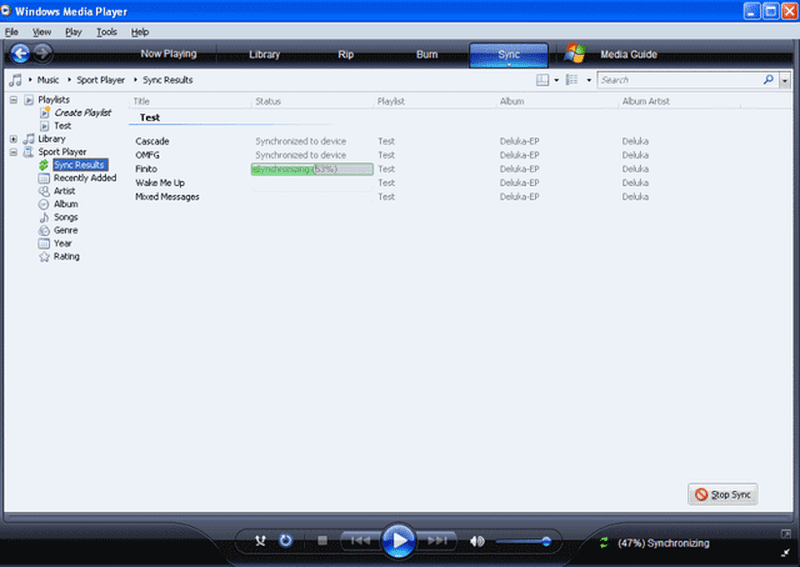
Normální seznamy skladeb Windows Media Player jsou skvělé pro uspořádání hudby, ale bývají příliš statické, zvláště pokud pravidelně aktualizujete svou hudební knihovnu. Windows Media Player umožňuje vytvářet Automatické seznamy skladeb že se automaticky aktualizují na základě předdefinovaných pravidel. Pokud například chcete vytvořit seznam skladeb, který má určitý hudební žánr, pak se při přidání více tohoto typu do vaší hudební knihovny automaticky aktualizuje automatický seznam skladeb. Vytváření automatických seznamů skladeb je skvělým šetřičem času, který můžete použít jako normální k přehrávání, vypalování a synchronizaci neustále se měnící hudební knihovny. Chcete-li začít vytvářet svůj první automatický seznam skladeb, klikněte na ikonu Soubor kartu nabídky na hlavní obrazovce aplikace Windows Media Player a vyberte ikonu Vytvořit automatický seznam skladeb možnost nabídky. Do textového pole zadejte název automatického seznamu skladeb. V hlavní části obrazovky uvidíte zelené ikony „+“ pro přidání kritérií, která má automatický seznam stop dodržovat. Klikněte na první zelenou ikonu a v rozevírací nabídce vyberte požadovanou možnost. Pokud například chcete vytvořit seznam skladeb, který obsahuje určitý žánr nebo umělce, vyberte příslušnou možnost. Nyní klikněte na hypertextový odkaz ([Click to Set]) vedle svého prvního pravidla jej nakonfigurujte. Můžete také kliknout na ikonu Je logický výraz pro jeho změnu. Po dokončení přidávání pravidel klikněte na OK knoflík. Nyní byste měli vidět seznam hudebních skladeb, které byly automaticky přidány na základě vašich kritérií. Podívejte se na tento seznam a zkontrolujte, zda byl naplněn tím, co očekáváte; pokud ne, klikněte pravým tlačítkem na Automatický seznam skladeb a vyberte Upravit doladit. Nakonec začněte hrát svůj nový automatický seznam skladeb, poklepejte na něj a začněte přehrávat skladby. Všimnete si, že ikona automatického seznamu skladeb se liší od běžného seznamu skladeb, což usnadňuje jejich rozlišení. Nyní můžete přehrávat, vypalovat nebo synchronizovat hudbu stejně jako v běžném seznamu skladeb!